Microsoft Excel 충돌 문제를 해결하는 방법?
이 기사에서는 Microsoft Excel 사용자가 프로그램을 열 때 발생하는 충돌 문제를 해결하려고 합니다.

Microsoft Excel 사용자는 프로그램을 열 때 충돌 문제가 발생하여 프로그램에 대한 액세스가 제한됩니다. 이러한 문제에 직면한 경우 아래 제안에 따라 해결 방법을 찾을 수 있습니다.
Microsoft Excel 충돌 문제란 무엇입니까?
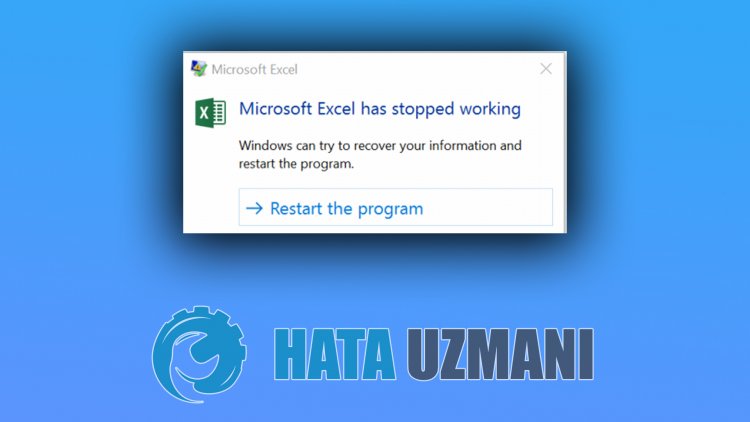 < / 피>
< / 피>
이 문제는 프로그램에 대한 액세스를 제한하는 많은 오류로 인해 발생할 수 있습니다. 따라서 Excel 프로그램을 열 때 사용자는 "Excel 파일을 열 수 없습니다", "Excel 파일이 손상되어 열 수 없습니다" 또는 " Microsoft Excel이 작동을 멈췄습니다". 연결할 수 없습니다.
아래에 나열하여 이 오류가 발생하는 여러 이유를 설명하겠습니다.
<울>
- 플러그인이 호환되지 않을 수 있습니다.
- Excel이 최신 버전이 아닐 수 있습니다.
- 엑셀 프로그램을 차단하는 애플리케이션이 있을 수 있습니다.
- MS Office 설치가 손상되었을 수 있습니다.
- Excel 파일이 손상되었거나 손상되었을 수 있습니다.
위에 언급된 이러한 문제로 인해 잠재적인 오류가 발생할 수 있습니다. 이를 위해 몇 가지 제안 사항을 언급하여 문제를 해결하는 방법에 대한 정보를 제공합니다.
Microsoft Excel 충돌 문제를 해결하는 방법
이 오류를 수정하기 위해 아래 제안에 따라 문제를 해결할 수 있습니다.
1-) 안전 모드에서 Excel 시작
첫 번째 오류가 발생하면 Excel 프로그램을 안전 모드에서 실행하여 문제를 해결할 수 있습니다.
- Microsoft Excel의 바로 가기를 바탕 화면에 할당합니다.
- Ctrl 키를 누른 상태에서 Excel 프로그램을 실행합니다.
- 표시되는 경고에서 "예"를 클릭합니다.
다른 방법으로 안전 모드에서 Microsoft Excel 프로그램을 실행할 수 있습니다.
- 검색 시작 화면에 "실행"을 입력하고 엽니다.
- 열리는 검색 창에 "excel/safe"를 입력하고 Enter 키를 누릅니다.
이 과정 후에 문제가 지속되는지 확인할 수 있습니다. 문제가 지속되면 다음 제안으로 넘어갈 수 있습니다.
2-) 문제가 있는 플러그인 끄기
Excel 프로그램 내에서 호스팅되는 플러그인은 문제가 될 수 있습니다. 이로 인한 플러그인 문제로 인해 충돌이 발생할 수 있습니다. 이를 위해 문제가 있는 플러그인을 해제하여 문제를 제거할 수 있습니다.
- Microsoft Excel을 엽니다.
- 프로그램에서 "파일" 메뉴를 클릭합니다.
- 그런 다음 "옵션"을 클릭하여 "플러그인" 메뉴를 엽니다.
열리는 화면에서 "관리" 옵션을 "항목 비활성화"로 설정하고 모든 추가 기능을 선택하고 "이동" 버튼을 누르고 저장합니다.</li >
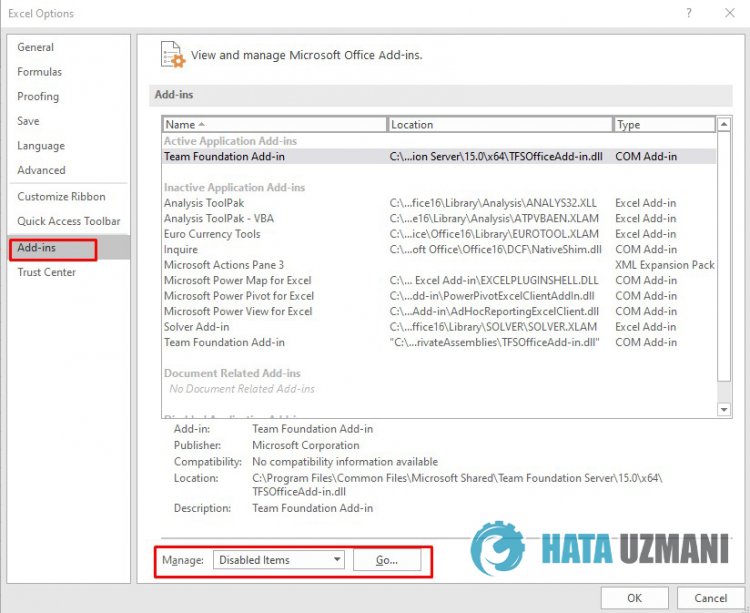
이 프로세스를 성공적으로 완료한 후 프로젝트를 실행하고 문제가 지속되는지 확인하세요. 문제가 해결되면 플러그인을 하나씩 활성화하여 플러그인 문제를 해결할 수 있습니다.
3-) MS Office 프로그램 업데이트
MS Office 프로그램이 최신 버전이 아니기 때문에 이러한 문제가 발생할 수 있습니다. 이를 위해서는 프로그램이 최신 상태인지 확인해야 합니다.
- MS Office 프로그램을 엽니다. 왼쪽 상단에 있는 "파일" 메뉴를 엽니다.
- 왼쪽의 '계정' 메뉴를 클릭합니다.
- 제품 정보에서 업데이트 옵션을 클릭합니다.
- 표시되는 화면에서 "지금 업데이트" 옵션을 클릭합니다.
사용하고 있는 엑셀 프로그램을 마이크로소프트 스토어에서 다운로드 받은 경우 마이크로소프트 스토어에서 업데이트를 확인할 수 있습니다. 업데이트를 진행한 후에도 문제가 지속되는지 확인할 수 있습니다.
4-) 활성 실행 서비스 끄기
Microsoft Office 프로그램과 충돌하는 모든 서비스가 될 수 있습니다. 이를 위해 서비스를 비활성화하여 문제를 제거할 수 있습니다.
- 검색 시작 화면에 "msconfig"를 입력하고 엽니다.
- 열린 창에서 "서비스" 메뉴를 엽니다.
- 아래의 "모든 Microsoft 서비스 숨기기"를 선택하십시오.
- 이 프로세스가 끝나면 모든 서비스를 비활성화하고 "적용"을 클릭합니다.
이 프로세스가 끝나면 모든 Microsoft 서비스를 제외한 다른 모든 서비스가 비활성화됩니다. 컴퓨터를 다시 시작하여 문제가 지속되는지 확인할 수 있습니다. 문제가 해결되면 서비스를 순서대로 실행하여 Excel 프로그램이 열렸는지 확인하십시오. 실행 중인 서비스가 Excel 프로그램을 실행하지 않는 경우 비활성화하고 문제를 제거할 수 있습니다.
5-) MS Office 제품군 복구
손상된 MS Office 패키지로 인해 이러한 오류가 발생할 수 있습니다. 이를 위해 MS Office 패키지를 복구하여 문제를 해결할 수 있습니다.
- 검색 시작 화면에 "실행"을 입력하고 엽니다.
- 열리는 화면에 "appwiz.cpl"을 입력하고 Enter 키를 누릅니다.
- 열린 창에서 Microsoft Office 제품군을 선택하고 "변경" 버튼을 클릭한 다음 빠른 복구를 수행합니다.








![YouTube 서버 [400] 오류를 수정하는 방법은 무엇입니까?](https://www.hatauzmani.com/uploads/images/202403/image_380x226_65f1745c66570.jpg)

















